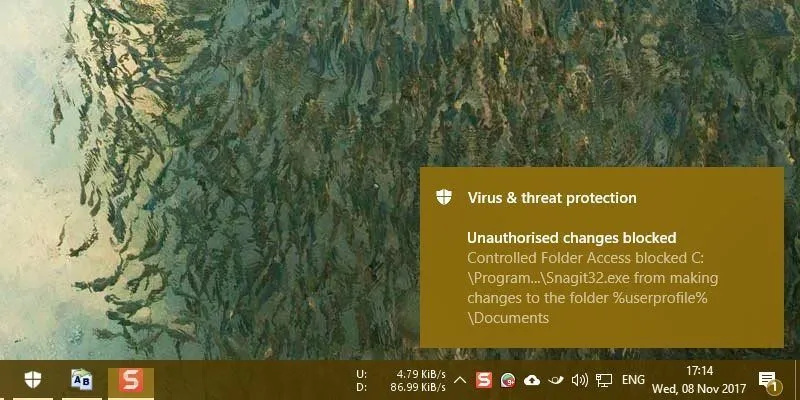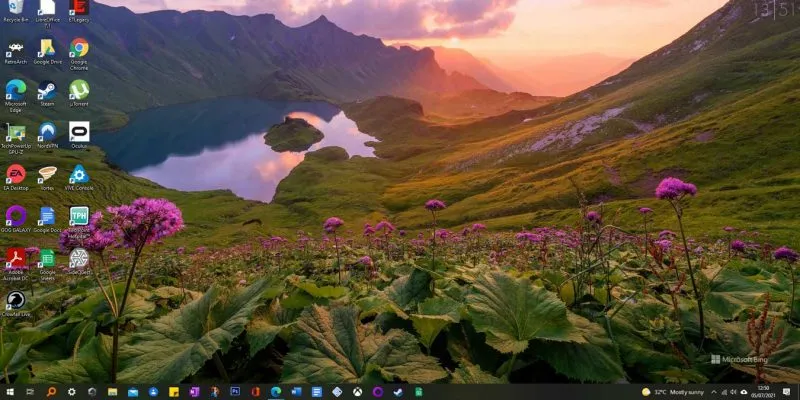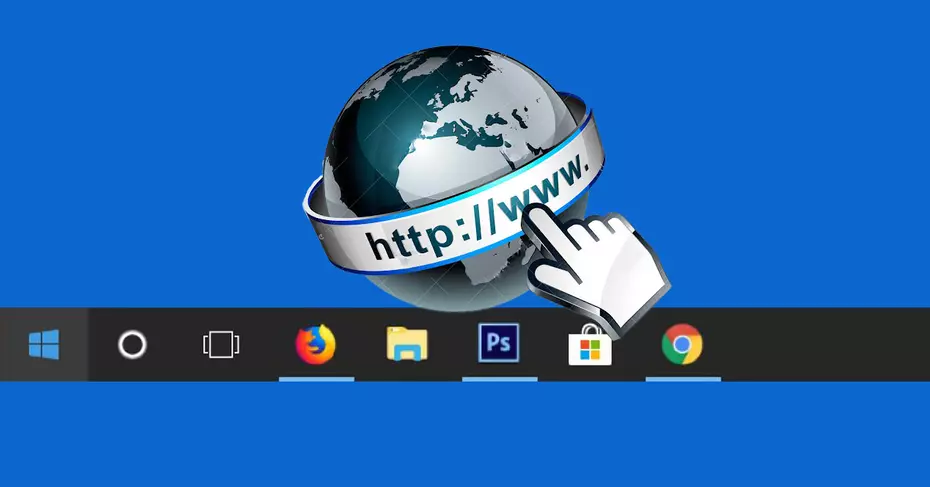يعد Windows، الذي يسيطر على ما يقرب من 80% من السوق، نظام التشغيل الأكثر استخدامًا في العالم، وذلك لسبب وجيه. يحتوي Windows على العديد من الخدمات والأدوات المساعدة التي تجعله مفيدًا جدًا لجميع أنواع المستخدمين.
ولكن ليس كل شيء يعمل دائمًا كما ينبغي. سنتحدث اليوم عن مزامنة الوقت، وكيفية تعطيل أو تعطيل مزامنة الوقت في نظام التشغيل Windows.
كيفية إصلاح مزامنة الوقت
إذا كنت تعلم بالفعل أنه لا يوجد حل وتريد فقط إلغاء تنشيطه، فيمكنك الانتقال إلى القسم الأخير، حيث نعلمك كيفية إلغاء تنشيطه. هناك العديد من الأسباب التي قد تؤدي إلى توقف خدمة الوقت عن العمل بشكل صحيح، ويتعلق معظمها بسجل Windows.
ولحسن الحظ، هناك برامج مجانية يمكنها إصلاح هذه الأخطاء لك. ننصحك بالبحث عن الخيار الذي يناسبك، ولكن إذا لم تتمكن من العثور عليه، فإننا نوصي في هذه المقالة بـ Atomic Clock Sync
هذا البرنامج خفيف جدًا، وهو مجاني. إنها ليست باللغة الإسبانية، ولكنها ليست ضرورية أيضًا، حيث كل ما عليك فعله هو الانتقال إلى علامة التبويب “خدمة الإصلاح” والنقر على كل زر بالترتيب حتى تصل إلى النهاية.
إذا فشل ذلك، يمكنك المزامنة يدويًا باستخدام البرنامج، والانتقال إلى علامة التبويب “الفاصل الزمني للمزامنة” والضغط على “المزامنة الآن”. في علامة التبويب هذه، يمكنك أيضًا تغيير عدد مرات تحديث الوقت في Windows.
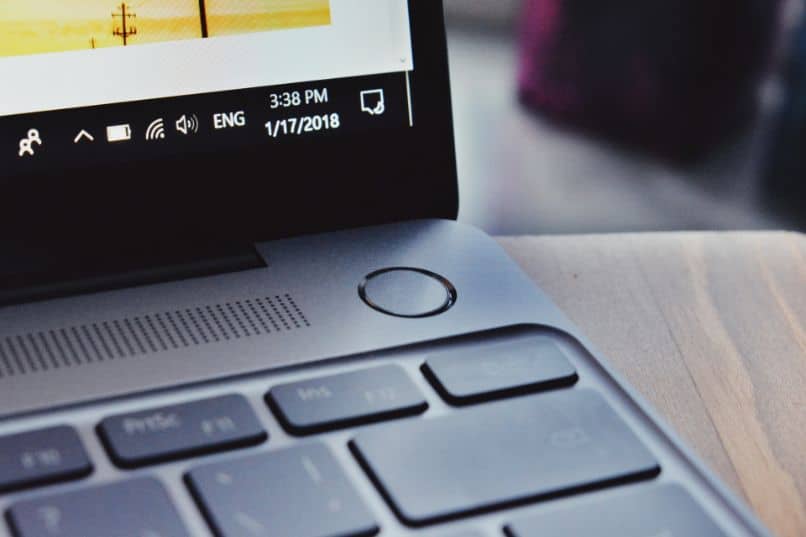
نوصي بهذا البرنامج لإصلاح خدمة الوقت في Windows، لكن البرنامج نفسه لا يفعل الكثير لمزامنة الوقت إذا فشل ذلك. إذا كنت بحاجة إلى خدمة تعمل دائمًا، فاستمر في القراءة.
خدمات أخرى يمكنك استخدامها
إذا كان البرنامج المذكور أعلاه لا يعمل معك، يمكنك استخدام هذا البرنامج الذي يعمل كخدمة. NetTime هو برنامج خفيف الوزن يعمل في الخلفية كخدمة، تمامًا مثل Windows. يمكنك استخدامه لاستبدال خدمة Windows في حالة فشلها.

من السهل تشغيله. ما عليك سوى الانتقال إلى الموقع الرسمي، والبحث عن قسم “التنزيل” والنقر على الرابط أعلاه. قم بتشغيل الملف الذي تم تنزيله واتبع تعليمات المثبت.
حدد “التالي” في جميع النوافذ، دون إلغاء تحديد أو تغيير أي شيء، وعندما تنتهي من التحقق من ساعة Windows، فمن المرجح أن الوقت قد تم ضبطه بالفعل بشكل صحيح، وسيظل على هذا النحو.
كيفية تعطيل مزامنة الوقت
يعد إلغاء تنشيط مزامنة الوقت في Windows أمرًا سهلاً وبسيطًا للغاية، ونحن نصفه في 5 خطوات يجب عليك اتباعها:
- انقر على الساعة على شريط المهام. عادة ما يكون أدناه وإلى اليمين.
- انقر فوق علامة التبويب “وقت الإنترنت” ثم على “تغيير الإعدادات”
- سيظهر لك خيار “المزامنة مع خادم الوقت عبر الإنترنت”. ترسيمها.
- انقر فوق “موافق” لحفظ الإعدادات الخاصة بك.
- في علامة التبويب هذه، يمكنك الآن ضبط الوقت يدويًا وتهيئة الجوانب الأخرى للساعة. على سبيل المثال، يمكنك جعل الساعة تعرض لك الثواني وتغيير التنسيق (24 أو 12 ساعة). عند الانتهاء هنا، اضغط على “موافق” لحفظ إعداداتك.
نوصي بمراجعة البرامج التعليمية على سجل Windows، أو على خدمات Windows. من الجيد دائمًا معرفة المزيد!